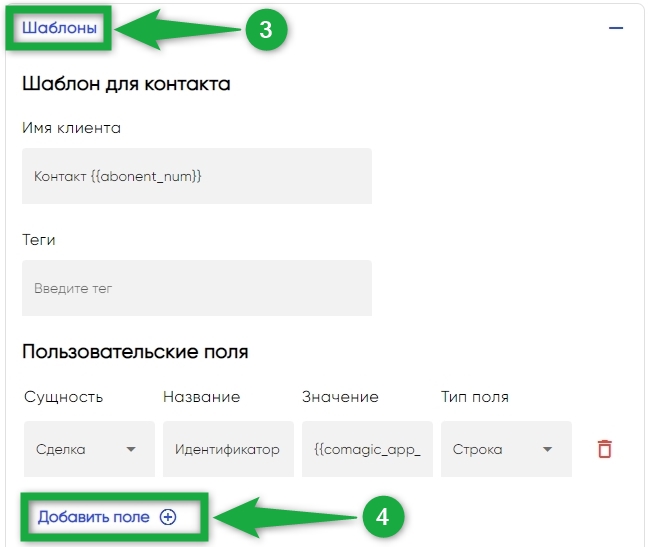CoMagic
Статья описывает настройку интеграции сервиса маркетинговой экспертизы CoMagic.
Настройка
1. В кабинете
CoMagic
создайте новый сценарий
и
направьте звонки на
пользователя
CoMagic. Сценарий
создается
в разделе
“Виртуальная
АТС”
-
“Сценарии”
-
“Добавить
новый”. В
новом
сценарии
установите первой
функцию “Переадресация”
и
настройте перевод
на
сотрудника.
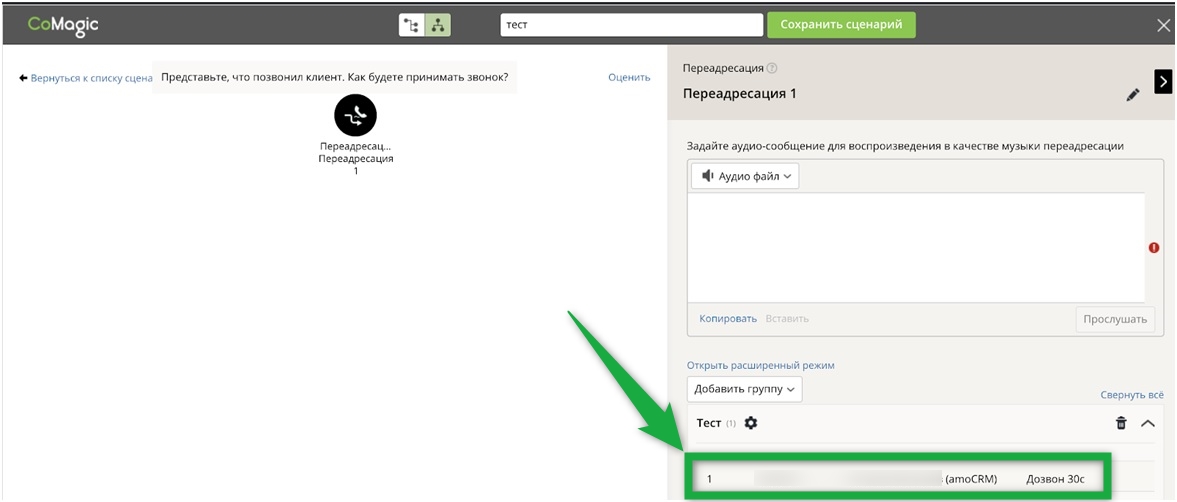
2. Подключите линию на
которого
осуществляется
переадресация,
в
кабинет
Sipuni. Данные
от
SIP-линии находятся в
кабинете
CoMagic
в
разделе
“Виртуальная
АТС”
-
“SIP-Линии”. Нажмите
на
поле
SIP
сотрудника.
Указанного
получателем
звонка
в
предыдущем
пункте.
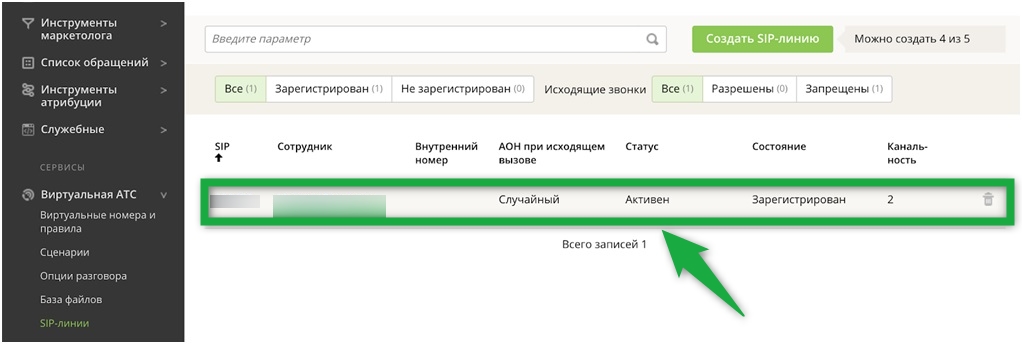
3. Перейдите в кабинет Sipuni и укажите данные для подключения в настройках новой линии. Откройте меню "Конструктор" - "Ресурсы" - "Мои номера" и нажмите кнопку +.
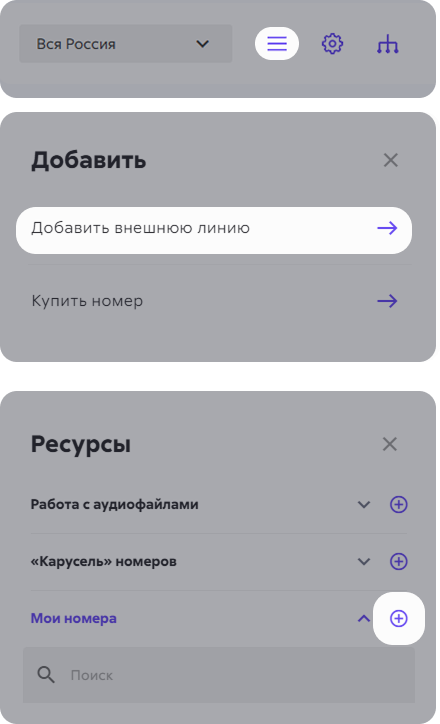
4. Заполните поля для линии Comagic.
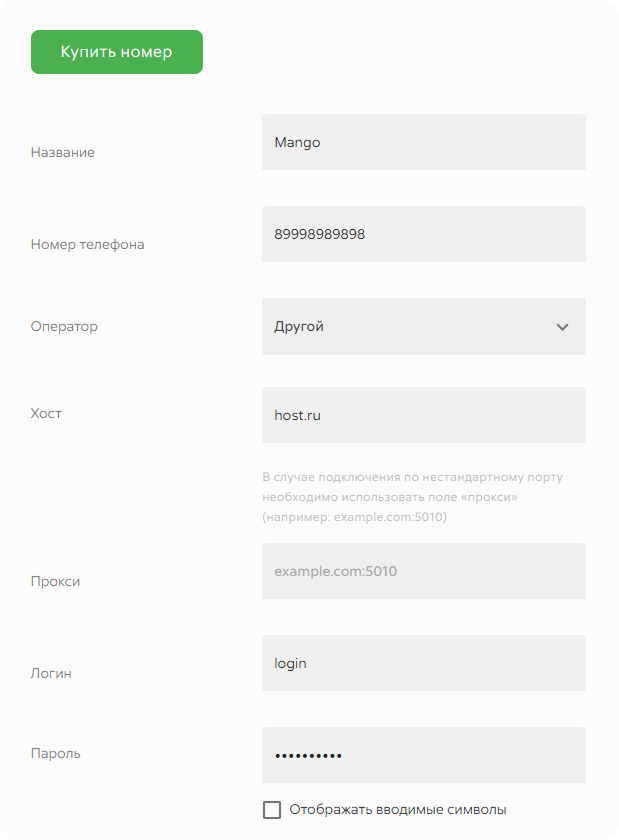
5. Для всех номеров участвующих в коллтрекинговой кампании назначьте сценарий созданный в первом пункте. В кабинете CoMagic раздел “Виртуальные номера и правила” нажмите на столбец “Сценарии”.
В строке с нужным номером установите сценарий, который был создан в самом начале.
6. Добавьте новые
уведомления
в
интерфейсе
CoMagic
в
разделе
“Уведомления”. Откройте в
кабинете
CoMagic
раздел
“Настройки”
-
“Уведомления” и нажмите “Добавить
уведомление”.
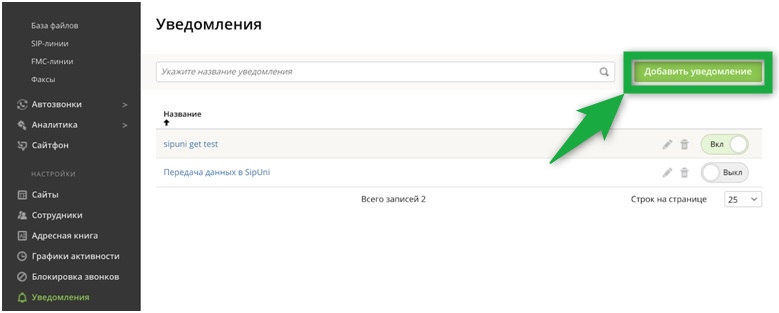
7. В настройках уведомления укажите тип событий “Входящий звонок на виртуальный номер”
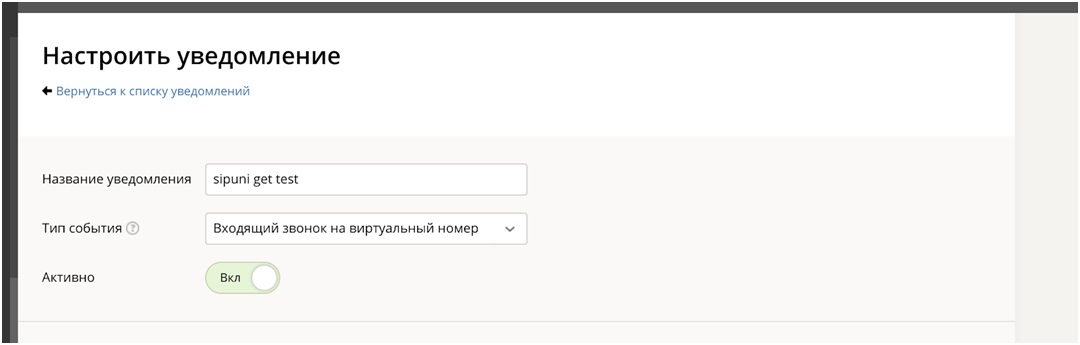
8. Метод
отправки
уведомлений
рекомендуем
использовать
GET. В
поле
URL
вводим
адрес
из
Вашего
кабинета
Sipuni,
меню
"Настройки"
-
"Интеграции"
-
"CoMagic".
Подраздел
“Аналитика” -
“CoMagic”
-
поле URL.
Параметры указываются через &, например:
contact_phone_number={{contact_phone_number}}&utm_source={{utm_source}}
Обязательно укажите параметр: contact_phone_number={{contact_phone_number}}
Полный
список доступных
к обработке
параметров доступен
в таблице.
Столбец "переменная в CoMagic:"
В разделе “Способы уведомлений” включаем “HTTP”
Ниже показан пример правильного заполнения тела запроса и параметров уведомлений:
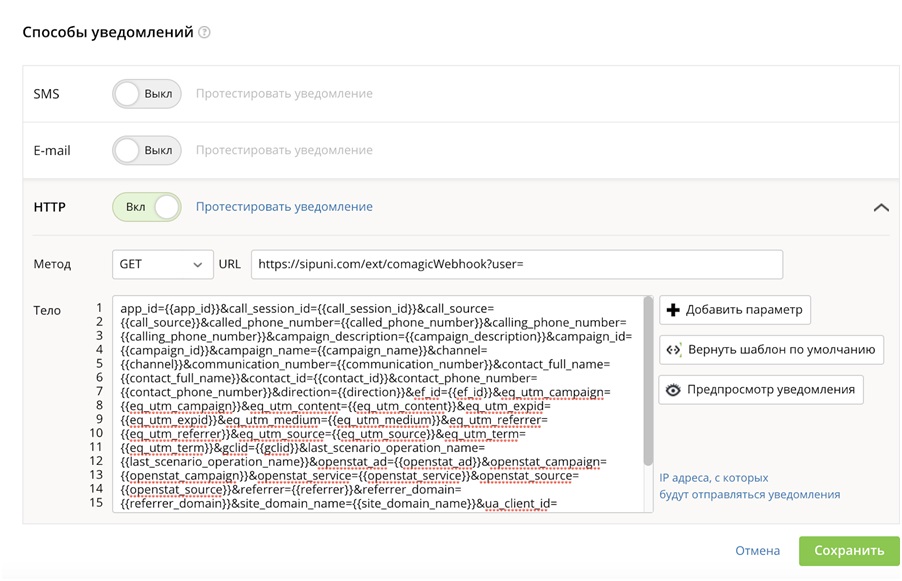
9. В кабинете Sipuni добавьте переменные в нужные поля контактов и сделок в разделе “Интеграции” - “amoCRM” - “Шаблоны”
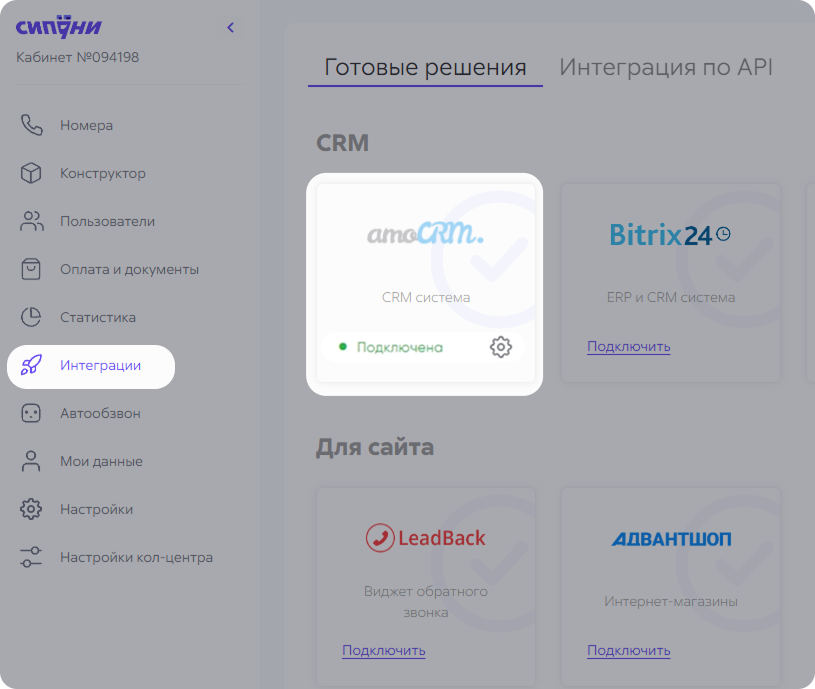
10. Контакты, сделки и ответственный будут создаваться через сервис Sipuni. Собираемые данные Comagic, будут переданы в необходимые поля amoCRM.